

Por Gina Barrow, Última atualização: August 10, 2018
Você bloqueou alguém no Facebook e finalmente decidiu desbloqueá-lo? Aprender como desbloquear amigos do facebook neste novo post!
Existem certas situações e casos em que ficamos irritados ou frustrados com alguém em sites de mídia social como o Facebook. Como resultado, tendemos a nos livrar deles de nossas linhas do tempo. Você pode facilmente bloquear alguém que não concorda com você de muitas maneiras.
Bloquear amigos no Facebook significa que essas pessoas não poderão mais ver suas postagens em sua linha do tempo, marcar você em fotos, convidar eventos e até mesmo adicioná-lo novamente como amigo.
No entanto, eles não serão notificados de que você os bloqueou de qualquer maneira. Às vezes, quando alguns amigos são muito avassaladores e irritantes, queremos bloqueá-los imediatamente.
Nós os bloqueamos de reações impulsivas e, mais tarde, percebemos que ainda podemos ser amigos, afinal. Como desbloquear amigos do Facebook? Descubra abaixo:
As pessoas também perguntam:
Como recuperar suas mensagens excluídas do Facebook?
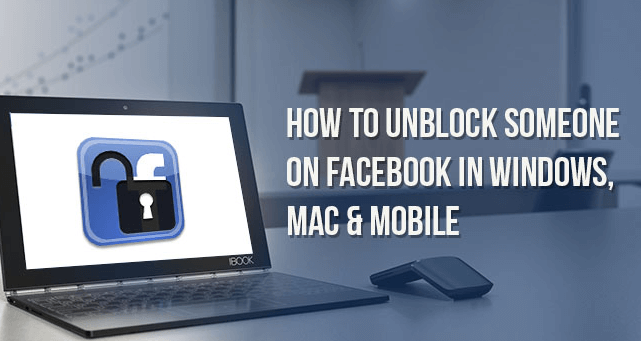
Parte 1. Como desbloquear alguém no Facebook no iPhone/iPad?Parte 2. Como desbloquear amigos do Facebook na área de trabalho?Parte 3. Como controlar seus amigos e seguidores no Facebook?Parte 4. Dica de bônus: como desbloquear o site do Facebook no Chrome?Guia de vídeo: Como transferir dados do iPhone para o computador?Parte 5. Recomendação.
Se o Smartphone é o dispositivo mais conveniente para você, bem, você pode facilmente desbloquear pessoas seguindo estas etapas:
O problema, porém, é que você não será automaticamente amigo no Facebook novamente, a menos que envie solicitações. Esta é a última atualização do Facebook.
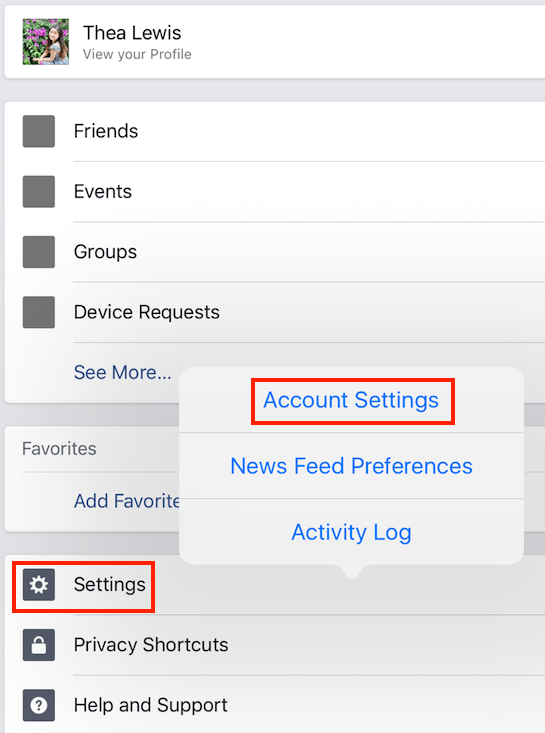
Você também pode realizar o desbloqueio usando seu computador. Se você estiver em uma área de trabalho e quiser desbloquear amigos do Facebook, basta seguir os métodos abaixo:
Ao desbloquear alguém no Facebook, talvez você não consiga bloqueá-lo novamente após 48 horas.
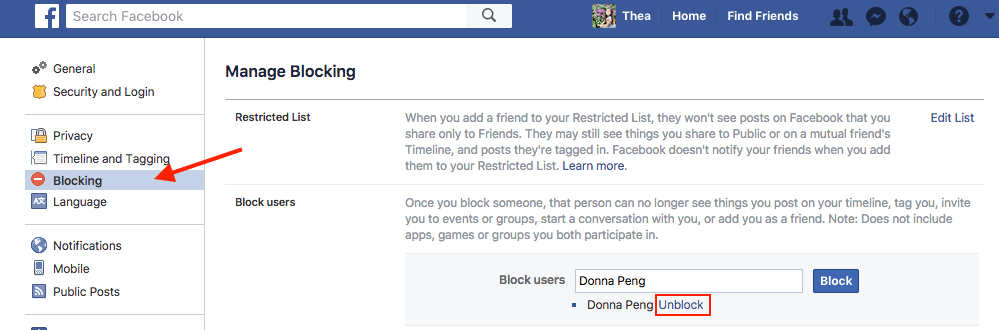
Temos aqueles amigos dos quais realmente não podemos nos livrar e há outros que são tão irritantes que não queremos que vejam nossas postagens porque podem estragar tudo. Melhor ainda, desfaça a amizade deles e controle as configurações de privacidade de sua própria conta. Ao controlar sua própria conta, você pode personalizar a visibilidade de sua postagem, quem pode entrar em contato com você, quem pode adicioná-lo como amigos e até mesmo enviar mensagens.
Você pode facilmente alterar e personalizar quem pode adicionar seu perfil no Facebook, siga estas etapas:
É isso! Para mais solicitações de amizade, você pode tentar usar nomes que estejam familiarizados com seus círculos.
Outra coisa boa a fazer é mudar as postagens públicas na sua linha do tempo do Facebook. Siga os passos abaixo:
Isso inclui tudo em seus logs de atividades, suas curtidas de postagem, reações e comentários. Você também pode definir uma aprovação sobre quem pode postar em seu mural no Facebook e até mesmo revisar ao marcar fotos e postagens.
Ao virar esta página, toda vez que você for marcado em uma postagem, você receberá uma notificação que pergunta se deseja Mostrar ou Ocultar na sua linha do tempo. Se você clicar em Ocultar, apenas as pessoas que marcaram você e seus amigos poderão ver a postagem.
As pessoas também leramComo recuperar mensagens excluídas do Facebook em dispositivos iOS?[Resolvido] Como encontrar conversas ocultas no Facebook
Você tem sites restritos em seu computador e queria finalmente desbloqueá-lo? Se sim, talvez o Facebook esteja na lista. Daremos algumas dicas sobre como desbloquear o Facebook de sites restritos do Google Chrome.
Remova ou adicione a letra “S” ao URL do site: HTTP/s para ver qual está acessível. Se sem s funcionar, então o https é bloqueado e vice-versa.
Se houver uma mensagem de erro "Devido a restrições nesta conta", isso pode significar que há um controle dos pais definido no computador. Se você for o administrador, poderá remover facilmente as restrições por conta própria.
Quando não houver mensagens de erro, você pode ir ao Painel de controle> Opções da Internet> Segurança> localizar e clicar em Sites restritos> Se o Facebook estiver listado na tela, você pode simplesmente destacar o site e clicar em Remover. Para segurança da família, você pode acessar o Consultor de conteúdo ou Proteção para a família em Opções da Internet e personalizar as configurações. Esta opção fornece o bloqueio em nível de usuário para qualquer URL.
Use um navegador proxy para visualizar e acessar o Facebook ou você pode usar um DNS diferente. Você pode fazer isso acessando Open Network and Sharing. Clique duas vezes no nome da sua rede e altere o DNS em IPv4. Você pode usar o DNS público do Google.
Este guia de vídeo mostra como transferir dados de dispositivos iPhone para o computador sem esforço, basta assistir a este vídeo sobre como trabalhar para você.
Agora que você aprendeu como desbloquear amigos do facebook e até mesmo o site, agora você pode navegar com confiança em sua própria linha do tempo sem ter que se preocupar. Caso você precise fazer backup de suas fotos do Facebook no seu dispositivo iOS.
Você pode optar por um celular completo software de solução chamado FoneDog Toolkit- iOS Data Backup & Restore. Este produto permite exportar e fazer backup de todos os arquivos do iPhone/iPad convenientemente para o computador e extraí-los a qualquer momento. Finalmente, agora você está pronto para explorar a ampla web!

Baixe e experimente este aplicativo antes de comprar! Experimente clicando no botão de download abaixo.
Deixe um comentário
Comentário
Backup e restauração de dados do iOS
Faça backup de seus dados no PC e restaure seletivamente os dados do iOS a partir de backups.
Download grátis Download grátisArtigos Quentes
/
INTERESSANTEMAÇANTE
/
SIMPLESDIFÍCIL
Obrigada! Aqui estão suas escolhas:
Excelente
Classificação: 4.6 / 5 (com base em 64 classificações)